Por Redação Olhar Digital - em 10/07/2015 às 14h30

(Foto: reprodução)
Numa época em que os sites oferecem cada vez mais funcionalidades e serviços, a internet parece nunca ser rápida o suficiente. Jogar games online, assistir a filmes e séries na Netflix e usar redes sociais são atividades que dependem da velocidade da nossa conexão. E, muitas vezes, essa velocidade deixa a desejar.
Em alguns casos, a lentidão pode ser um problema do provedor de acesso. Em outros, no entanto, pode se tratar de algum aplicativo ou processo que, sem que você se dê conta, esteja utilizando a rede de sua casa, deixando-a mais lenta.
Esses programas não são, necessariamente, maldosos: pode acontecer de aquela nova extensão que você instalou exigir uma quantidade absurda de dados, por alguma falha de programação. Felizmente, existem softwares que podem te ajudar a encontrar e desligar programas com problemas semelhantes.
Conheça abaixo duas maneiras de identificar e deletar programas que estejam consumindo excessivamente os dados de sua conexão doméstica:
Usando o gerenciador de tarefas do navegador

Assim como o Windows, alguns navegadores possuem gerenciadores de tarefas. Esses programas funcionam da mesma forma que o Gerenciador de Tarefas do Windows: mostram todos os aplicativos e processos que estão rodando, e quanto eles estão consumindo de RAM e de capacidade de processamento.
No entanto, enquanto o gerenciador de tarefas do Windows mostra tudo que está acontecendo no sistema operacional, alguns navegadores, como o Chrome, o Opera e o Firefox, tem gerenciadores que mostram tudo que está acontecendo neles. O interessante deles, porém, é que eles mostram o quanto cada aba e cada processo do seu navegador está consumindo de dados também.
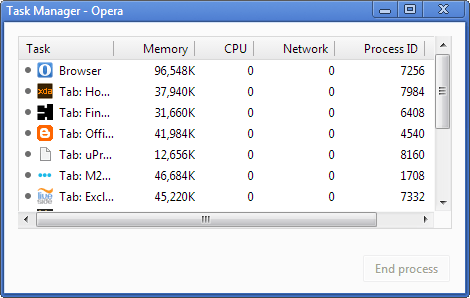
No Chrome, para acessar o gerenciador de tarefas, basta apertar Shift+Esc. Caso isso não funcione, procure no canto superior direito do navegador o ícone com três listras horizontais, clique nele, vá até “Mais ferramentas” e, então, clique em “Gerenciador de tarefas”. O processo é semelhante em outros navegadores.
Fazer isso abrirá uma janela com uma tabela. A tabela mostra o nome dos aplicativos e processos abertos no navegador, o quanto eles estão utilizando de RAM, quanto cada um deles exige do processador e, em seguida, quantos dados eles estão consumindo de sua rede.
Essa última informação é a mais relevante nesse momento, pois permite identificar quais extensões ou abas do seu navegador estão consumindo mais dados. Para testar, experimente abrir um vídeo do Youtube, e fique de olho no gerenciador de tarefas: você verá que, conforme seu computador carrega mais do vídeo, o gerenciador de tarefas mostra o consumo de dados.
A principal vantagem de visualizar o consumo de dados dessa maneira é que ela permite que você veja exatamente o que cada aba ou extensão está exigindo da sua conexão. Assim, caso você perceba que algum aplicativo esteja consumindo uma montanha de dados, desligue-o o desinstale-o. Ele pode ser o responsável pela sua conexão estar tão lenta.
Usando o GlassWire
Por mais úteis que sejam os gerenciadores de tarefa dos navegadores, eles têm um problema: eles só mostram o consumo de dados em um determinado momento. Assim, se uma extensão do Chrome tiver feito um download de 3GB durante a madrugada, você não perceberá isso quando abrir o gerenciador de tarefas do Chrome mais tarde.
Existem alguns programas, porém, que monitoram o uso de dados do seu computador ao longo do tempo, justamente para revelar problemas como esse. Um deles é o GlassWire, que pode ser baixado aqui.
O GlassWire funciona de maneira semelhante ao gerenciador de tarefas do seu navegador, mas ele monitora apenas o uso de rede. Como ele é especializado nisso, porém, ele oferece muito mais possibilidades para visualizar quais aplicativos estão consumindo mais dados.
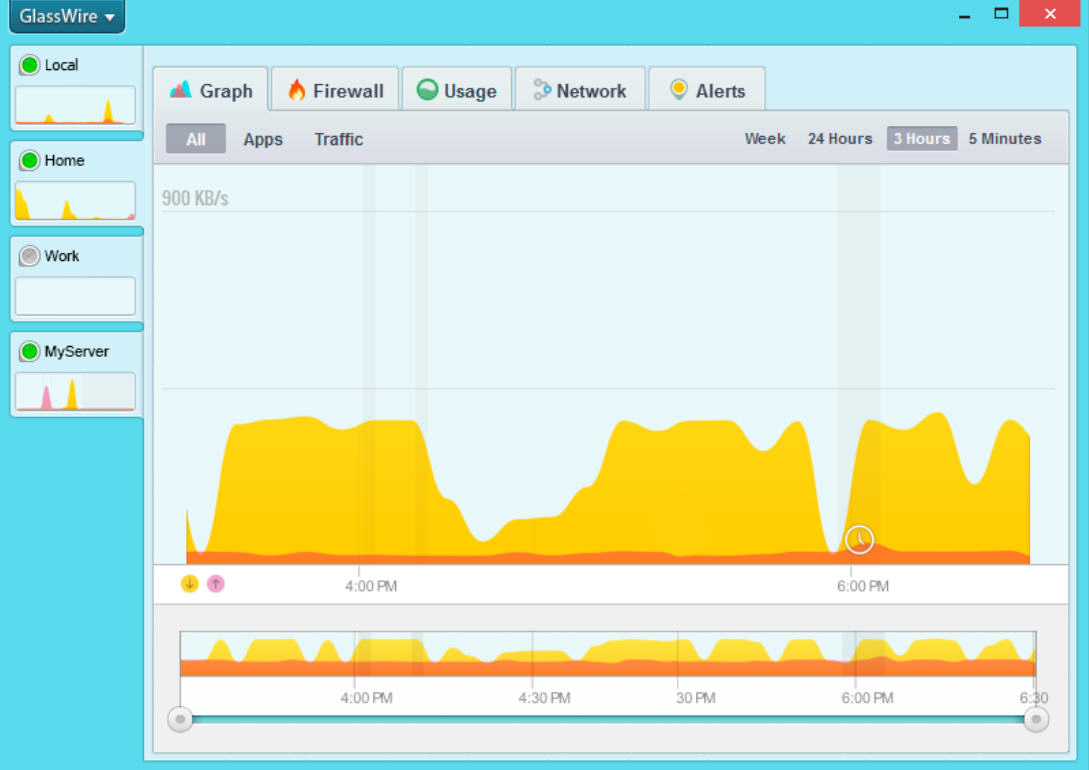
É possível visualizar o consumo de dados dos diferentes programas do seu computador na forma de um gráfico, que mostra como esse consumo evoluiu ao longo do tempo, e também informa qual volume de dados foi consumido, ao todo, em determinado período de tempo.
Essas informações podem ajudar a identificar quais são os principais “vilões” da sua conexão. Uma vez identificados, o GlassWire também permite que você bloqueie o acesso à sua rede por determinados programas e aplicativos, o que pode ser uma boa forma de consertar o “vazamento de dados”.
Matéria retirada do site: http://olhardigital.uol.com.br/noticia/internet-lenta-aprenda-a-detectar-os-viloes-do-consumo-de-dados/49709
Link encurtado: http://adf.ly/1KgTKc



Nenhum comentário:
Postar um comentário